Bagaimana untuk memuat turun projek dari github
Dalam industri pembangunan perisian hari ini, projek sumber terbuka telah menjadi bahagian penting. Sebagai platform pengehosan kod sumber terbuka terbesar, Github membenarkan pembangun mencari sumber kod yang mereka perlukan dengan cepat, dan juga menyediakan platform komunikasi yang mudah untuk komuniti sumber terbuka. Walau bagaimanapun, bagi kebanyakan pemula, cara memuat turun projek dari Github dengan betul boleh menjadi masalah yang membimbangkan. Artikel ini akan memperkenalkan cara memuat turun projek daripada Github.
Langkah 1: Cari projek
Mula-mula, anda perlu mencari projek yang anda perlukan di Github. Anda boleh menggunakan fungsi carian Github untuk mencari projek yang anda perlukan dalam gudang, atau anda boleh mendapatkan pautan atau nama projek daripada rakan atau saluran lain. Sebaik sahaja anda menemui projek yang anda perlukan, pergi ke halaman utama projek.
Langkah 2: Muat turun projek
Dalam halaman utama projek, anda boleh menemui butang "Klon atau Muat Turun" di bahagian atas sebelah kanan halaman, klik padanya dan lungsur turun kotak akan muncul, dan anda boleh memilih untuk memuat turun Kaedah termasuk memuat turun pakej termampat dalam format zip atau menggunakan arahan klon git.
Jika anda ingin memuat turun pakej yang dimampatkan, pilih "Muat turun ZIP" dalam kotak lungsur pop timbul Github akan membungkus projek secara automatik ke dalam fail zip dan anda boleh memuat turunnya terus ke tempatan anda komputer. Jika anda menggunakan sistem Windows, klik dua kali fail zip yang dimuat turun untuk mengekstraknya terus ke cakera setempat anda.
Jika anda ingin menggunakan arahan git untuk memuat turun projek, pilih juga "Gunakan HTTPS" atau "Gunakan SSH" dalam kotak lungsur turun "Klon atau Muat Turun", dan anda akan melihat alamat pautan URL . Kemudian, laksanakan arahan berikut dalam direktori projek yang anda ingin muat turun:
git clone https://github.com/YOUR-USERNAME/YOUR-REPOSITORY
di mana YOUR-USERNAME ialah nama pengguna Github anda dan YOUR-REPOSITORY ialah nama repositori projek yang anda mahu muat turun . Jika anda menggunakan protokol SSH, cuma gantikan https dalam arahan dengan git.
Apabila menggunakan perintah klon git untuk memuat turun projek, jika anda belum memasang klien git, dalam sistem Windows, anda perlu memuat turun dan memasang klien git terlebih dahulu, dan kemudian laksanakan arahan di atas dalam arahan tetingkap baris.
Langkah 3: Gunakan projek
Setelah anda berjaya memuat turun projek Github, anda boleh mula menggunakannya. Jika anda menggunakan pakej termampat untuk memuat turun, anda perlu menyahmampat pakej ke cakera setempat dahulu, dan kemudian gunakan alat pembangunan yang sepadan untuk membuka fail projek.
Jika anda menggunakan arahan git untuk memuat turun, anda boleh menggunakan alat baris arahan dalam direktori projek untuk berfungsi. Untuk alatan dan teknologi pembangunan yang berkaitan, adalah disyorkan untuk belajar dan memilih sendiri mengikut keadaan khusus projek.
Ringkasan
Bagaimana untuk memuat turun projek daripada Github? Di atas adalah langkah mudah. Mula-mula, cari projek yang diperlukan, dan kemudian muat turunnya secara setempat dengan mengklon atau memuat turun pakej termampat. Akhir sekali, nyahzip pakej atau gunakan arahan git untuk menyusun dan nyahpepijat projek.
Github, sebagai platform pengehosan kod sumber terbuka terbesar pada masa ini, mempunyai sumber kod dan komuniti pembangun yang besar. Memuat turun projek dengan betul daripada Github ialah bahagian penting dalam pembelajaran dan penyertaan dalam projek sumber terbuka. Semoga artikel ini dapat membantu anda.
Atas ialah kandungan terperinci Bagaimana untuk memuat turun projek dari github. Untuk maklumat lanjut, sila ikut artikel berkaitan lain di laman web China PHP!

Alat AI Hot

Undress AI Tool
Gambar buka pakaian secara percuma

Undresser.AI Undress
Apl berkuasa AI untuk mencipta foto bogel yang realistik

AI Clothes Remover
Alat AI dalam talian untuk mengeluarkan pakaian daripada foto.

Clothoff.io
Penyingkiran pakaian AI

Video Face Swap
Tukar muka dalam mana-mana video dengan mudah menggunakan alat tukar muka AI percuma kami!

Artikel Panas

Alat panas

Notepad++7.3.1
Editor kod yang mudah digunakan dan percuma

SublimeText3 versi Cina
Versi Cina, sangat mudah digunakan

Hantar Studio 13.0.1
Persekitaran pembangunan bersepadu PHP yang berkuasa

Dreamweaver CS6
Alat pembangunan web visual

SublimeText3 versi Mac
Perisian penyuntingan kod peringkat Tuhan (SublimeText3)
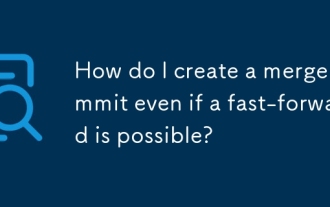 Bagaimanakah saya membuat komitmen gabungan walaupun ke hadapan yang cepat mungkin?
Jul 21, 2025 am 02:22 AM
Bagaimanakah saya membuat komitmen gabungan walaupun ke hadapan yang cepat mungkin?
Jul 21, 2025 am 02:22 AM
Gunakan Gitmerge --No-FF untuk memaksa Git untuk membuat gabungan komitmen, walaupun anda boleh maju ke hadapan. 1. Gunakan parameter --no-FF untuk memelihara sejarah cawangan dan menjelaskan sumber perubahan; 2. Kaedah ini amat berguna semasa kajian semula kod atau pengauditan, dan sering digunakan dalam strategi cawangan yang ketat seperti gitflow; 3. Operasi ini boleh automatik dengan mengkonfigurasi alias atau skrip, seperti gitconfig-globalalias.merge-noff '! Gitmerge-no-ff', dengan itu memudahkan proses.
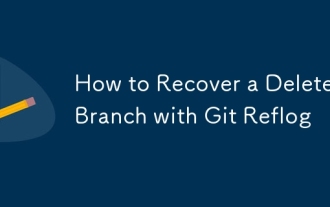 Cara memulihkan cawangan yang dipadam dengan git reflog
Jul 25, 2025 am 12:46 AM
Cara memulihkan cawangan yang dipadam dengan git reflog
Jul 25, 2025 am 12:46 AM
Rungitreflog-tarikh = localToviewRecentReferenceChangesandlocatethedeletedeletedbranchbyitsnameorcommithash.2.identifyTheCommithashushbeforethe "deletedbranch" mesej
 Bagaimana saya mengkonfigurasi git dengan nama pengguna dan alamat e -mel saya?
Jul 23, 2025 am 02:57 AM
Bagaimana saya mengkonfigurasi git dengan nama pengguna dan alamat e -mel saya?
Jul 23, 2025 am 02:57 AM
Kaedah untuk menetapkan nama pengguna dan peti mel Git adalah menggunakan gitconfig-globaluser.name dan gitconfig-globaluser.email perintah untuk mengkonfigurasi maklumat identiti di seluruh dunia. Langkah-langkah khusus adalah seperti berikut: 1. Tetapkan nama pengguna: Jalankan gitconfig-globaluser.name "YourName"; 2. Konfigurasi peti mel: Jalankan gitconfig-globaluser.email "your.email@example.com"; 3. Sahkan tetapan: lulus gitconfiguser.name dan gitco
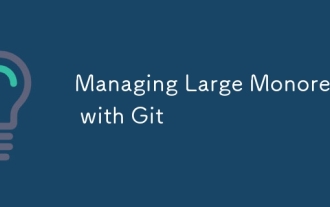 Menguruskan monorepos besar dengan git
Jul 25, 2025 am 12:39 AM
Menguruskan monorepos besar dengan git
Jul 25, 2025 am 12:39 AM
UseshallowlonesandsecheckoutstoreduclonetiMeAndIsageBebyfethingonlynesseraryhiles.2
 Bilakah saya harus menggunakan git gabungan vs git rebase?
Jul 22, 2025 am 02:43 AM
Bilakah saya harus menggunakan git gabungan vs git rebase?
Jul 22, 2025 am 02:43 AM
UsegitmergetopreserveHistoryandcollaborasifely, terutama sekali
 Bagaimanakah saya mengembalikan komit tertentu (mencipta komit baru yang membatalkan perubahan)?
Jul 20, 2025 am 01:41 AM
Bagaimanakah saya mengembalikan komit tertentu (mencipta komit baru yang membatalkan perubahan)?
Jul 20, 2025 am 01:41 AM
Untuk membatalkan komit yang telah ditolak ke repositori tetapi menyimpan sejarah, gunakan Gitrevert untuk mewujudkan komit baru untuk membalikkan perubahan kepada komit yang ditentukan. 1. Gunakan gitlog-eleline untuk mencari nilai hash sasaran komit; 2. Melaksanakan Gitrevert atau seperti Gitreverthead ~ 2 untuk membatalkan komit tertentu; 3. Jika terdapat konflik, menyelesaikannya secara manual dan teruskan dengan Gitrevert-berterusan, atau membatalkan; 4. Maklumat penyerahan boleh diedit dan disahkan; 5. Bagi komitmen yang digabungkan, parameter -M1 perlu ditambah. Kaedah ini selamat untuk cawangan bersama dan mengelakkan masalah yang disebabkan oleh penulisan semula sejarah.
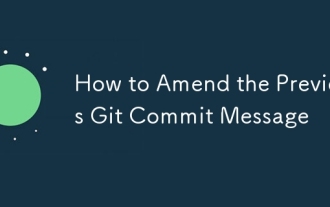 Cara meminda mesej komited sebelumnya
Aug 01, 2025 am 03:34 AM
Cara meminda mesej komited sebelumnya
Aug 01, 2025 am 03:34 AM
ToamendthemoStrecentCommitMessage, usegitCommit-amend-m "yournewcommitmessage" ifthecommithas'tbeenpush;
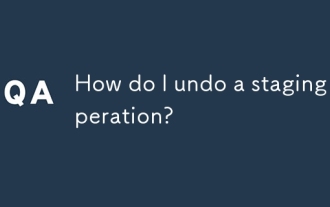 Bagaimana saya membatalkan operasi pementasan?
Aug 02, 2025 am 01:26 AM
Bagaimana saya membatalkan operasi pementasan?
Aug 02, 2025 am 01:26 AM
Jika anda tersilap menambah fail ke kawasan penyimpanan sementara di Git, anda boleh menggunakan arahan GitRestore atau Gitreset untuk membatalkan operasi. 1. Untuk membatalkan penyimpanan sementara fail tunggal, anda boleh menjalankan nama fail GitRestore-Staged atau nama fail Gitresethead; 2. Untuk membatalkan penyimpanan sementara semua fail sekaligus, anda boleh menjalankan Gitrestore-Staged. atau gitreset; 3. Jika anda telah menghantar, anda perlu menggunakan GitReset-Mixedhead ~ 1 untuk membatalkan penyerahan dan menyimpan perubahan; 4. Sekiranya anda ingin membuang perubahan dalam storan sementara dan direktori kerja pada masa yang sama, anda boleh menjalankan kerja gitrestore-staged







